[ubuntu 18.04] oh my zsh!!! 설치하고 몇가지 오류 잡기
우분투를 6개월 정도 잘 이용하는 중!
기본 터미널 디자인 그리고 기능에 불만은 없었지만(오히려 익숙해져 잘 사용하고 있었다)
다른 동료분들의 터미널을 보면 종종 추천 기능도 나오는 것도 부러웠고,
git이 내장되어 있는 부분이 특히나 마음에 들어서 설치하기로 마음먹었다.
>> 설치한 후 특히 마음에 드는 부분이다!!
>> 많은 branch를 관리해야 하는 프로젝트에 적합한 것 같다!!
설치하는 방법은 이미 여러 블로그에 나와있다.(내가 참고한 것처럼!)
하지만 설치하며 겪은 문제들을 직접 남겨놓고 싶었다.
설치
sudo apt-get install zsh
bash에서 zsh로 변경
chsh -s/usr/bin/zsh
> 터미널을 종료하고 다시 실행하라고 하는데, 그래도 적용이 안됐다면 컴퓨터를 다시 실행해줍니다..^^
적용됐는지 확인하기
echo $SHELL
> /usr/bin/zsh
라고 나와있어야 적용된 것!!
oh my zsh 설치하기
wget https://github.com/robbyrussell/oh-my-zsh/raw/master/tools/install.sh -O - | sh
> 뭔가 안바꼈다 싶으면 자꾸 터미널을 종료하고 다시 실행해주면 된다.
agnoster로 테마 적용하기
vi ~/.zshrc
> vim이 있다면 vim으로 열면 된다.
vi 편집하는 게 처음에는 익숙지 않아서 힘들었는데.. 그래도 몇 번 수정해봤다고 좀 수월했다(?)
요약하자면 스크롤을 쭉 내리다가
THEME="rubbyrussell" 부분을 만난다면 스탑!

키보드 방향키로는 움직이지 않는다.. vi에서는 방향키가 위와 같다.
l 키를 지속적으로 눌러 따옴표 안으로 들어오게 되면 x키를 눌러 따옴표 안에 문자열을 삭제한다.
다 삭제하면 i키를 눌러서 수정해준다!
*i는 현재 커서가 있는 곳에 입력 모드
THEME="agnoster"로 바꿔주고 esc키로 입력 모드에서 빠져나와 :wq(저장하고 종료)를 누른다.
이후 source ~/.zshrc로 해당 파일을 적용해주면 된다.
폰트가 깨지니까
> 터미널에서 깨지는 경우를 해결(참고)
sudo apt install fonts-powerline
> VS코드에서 깨지는 경우를 해결(폰트 다운로드)
다운받은 폰트는 install 하고,
vscode settings에서 Terminal Font로 검색,
Integrated: Font Family 항목에
'SourceCodePro+Powerline+Awesome Regular'라고 따옴표 포함해서 전부 적으면 된다!
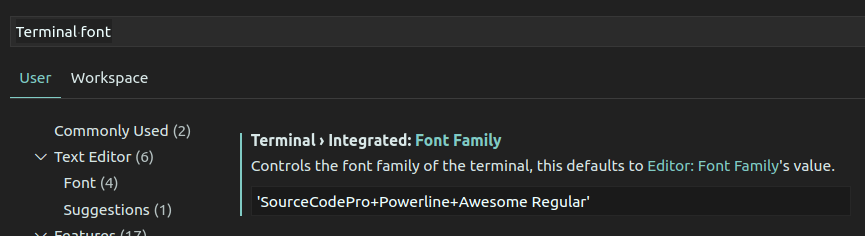
또 적용이 안된다...? 그럼 vscode를 껐다가 다시 실행하면 된다. 재부팅이 짱..
nvm command not found in zsh
> nvm 등록이 안돼 있어서 이런 문제가...(관련이슈)
source ~/.nvm/nvm.sh
> 이 코드를 설정파일(.zshrc)에 넣어주면 된다.
설정파일에 넣지 않으면 터미널을 실행시킬때마다 위 적용 코드를 실행해야하는 번거로움이 있으니..
터미널에 나오는 사용자 이름 삭제하기
보통 터미널을 실행하면 OS설치시 설정한 user@user-pc가 기본 출력되는데 얘를 깔끔하게 지워주는게 가능하다.
vi ~/.zshrc
다시 설정파일을 열어주고 스크롤을 끝~까지 내려준다.
끝까지 내린 상태에서 o를 입력하면 현재 커서의 다음 줄에 입력할 수 있게 된다.(이동+입력모드)
> user-pc 이름 출력 x
prompt_context() {
if [[ "$USER" != "$DEFAULT_USER" || -n "$SSH_CLIENT" ]];
then prompt_segment black default "%(!.%{%F{yellow}%}.)$USER"
fi
}
> 전부 출력 x
prompt_context() {}